- 系统
- 教程
- 软件
- 安卓
时间:2020-10-22 来源:u小马 访问:次
10月22日消息 经过近6个月的测试,微软终于在10月20日开始向“搜索者”推出Windows 10 2020 Update。目前,只有那些通过WindowsUpdate选项卡通过单击“检查更新”按钮来积极寻找更新的人才能使用该更新。微软称其为推出的第一阶段。在第二阶段,用户将自动收到升级通知。
推荐:
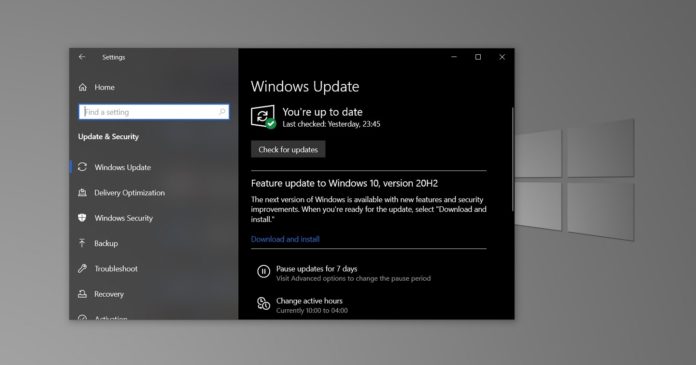
你可以的下载和安装Windows 2020年10月10日更新使用媒体创建工具、更新助手和设置应用程序。
Windows 10 2020 Update是一个相当小的版本,它非常关注开始菜单中的bug修复、改进和次要的外观改进。
2020年10月更新_Win10 20H2、2009新功能
在本文中,我们突出显示了Windows 10 2020 Update中包含的所有消费者和企业特性,也称为20H2版本。
1、主题感知开始菜单
从Windows 10版本20H2开始,微软在“开始”菜单上删除了活瓷砖的重音颜色。
微软表示,它正在推出一项名为“主题感知”的新功能,旨在用与主题偏好相匹配的部分透明背景取代颜色块。
当前,当您在“设置”>“个性化”>“颜色”下选择“亮”或“暗”主题时,只有“开始”菜单的背景才会尊重主题首选项。你的活瓷砖仍然使用重音颜色,你不能改变它。
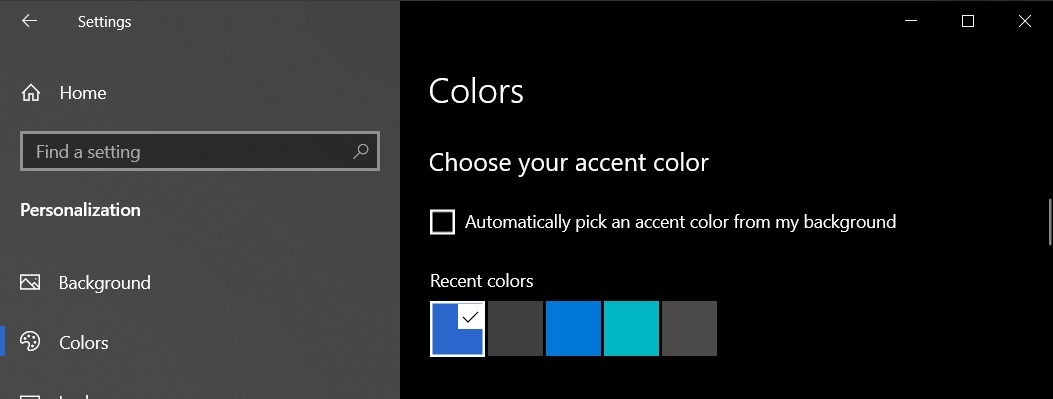
从2020年10月更新开始,微软将为“开始”菜单中的各个瓷砖提供主题支持。在我看来,它看上去很棒,尤其是在黑暗模式下,但仍有改进的余地。
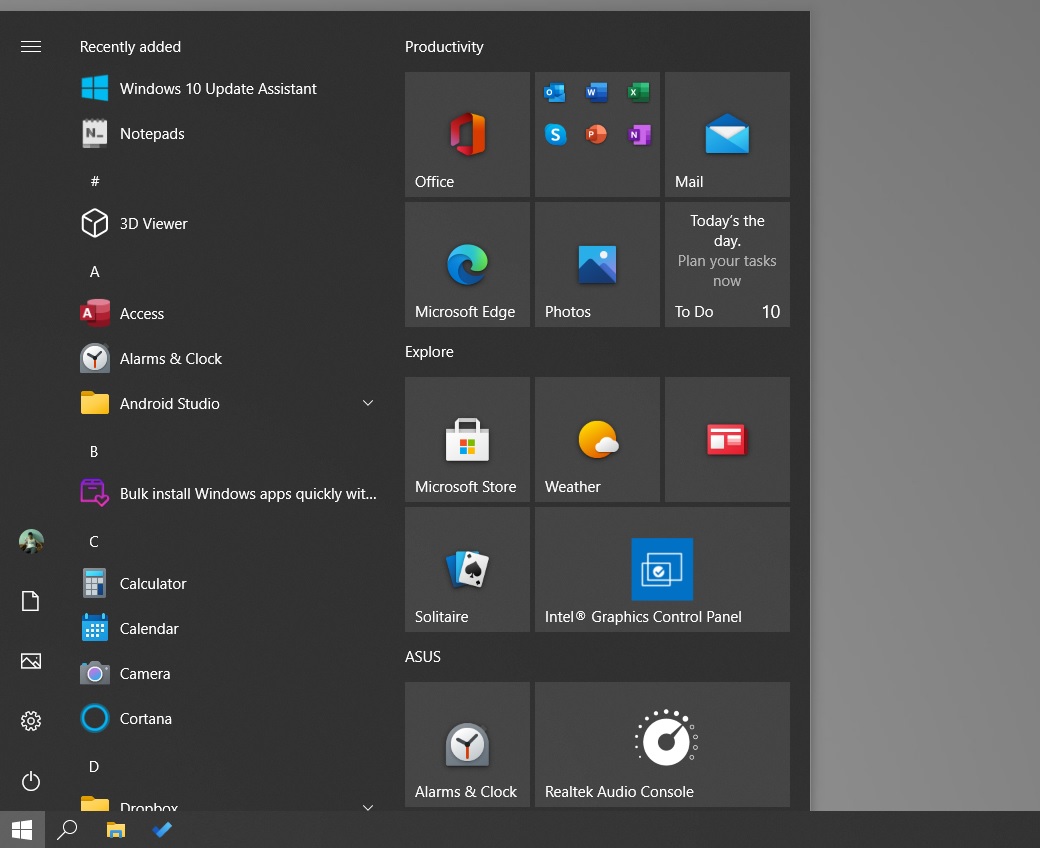
微软还将应用程序列表中的瓷砖换成了图标,以帮助您更容易地发现您的应用程序。
微软已经开始推出新的FLUENT设计图标,这是在2020年2月宣布的。这些新的图标应该给开始菜单一个新的感觉,他们看起来最好与主题感知的瓷砖。
2、铬边现在是强制性的
从Windows 10 2020年10月更新开始,微软将基于Chrome的Edge强制执行、
微软的边缘是一项基于Chrome的铬技术的改造,现在已经预装在Windows 10中。换句话说,微软正在用“新”边缘取代“旧的”边缘,微软说它将帮助用户从旧的边缘转向新的边缘。
迁移的速度非常快,但是如果您使用Chrome或Firefox,您的浏览器首选项不会改变。如果需要,可以打开Edge并从Chrome导入收藏夹、密码和其他信息。
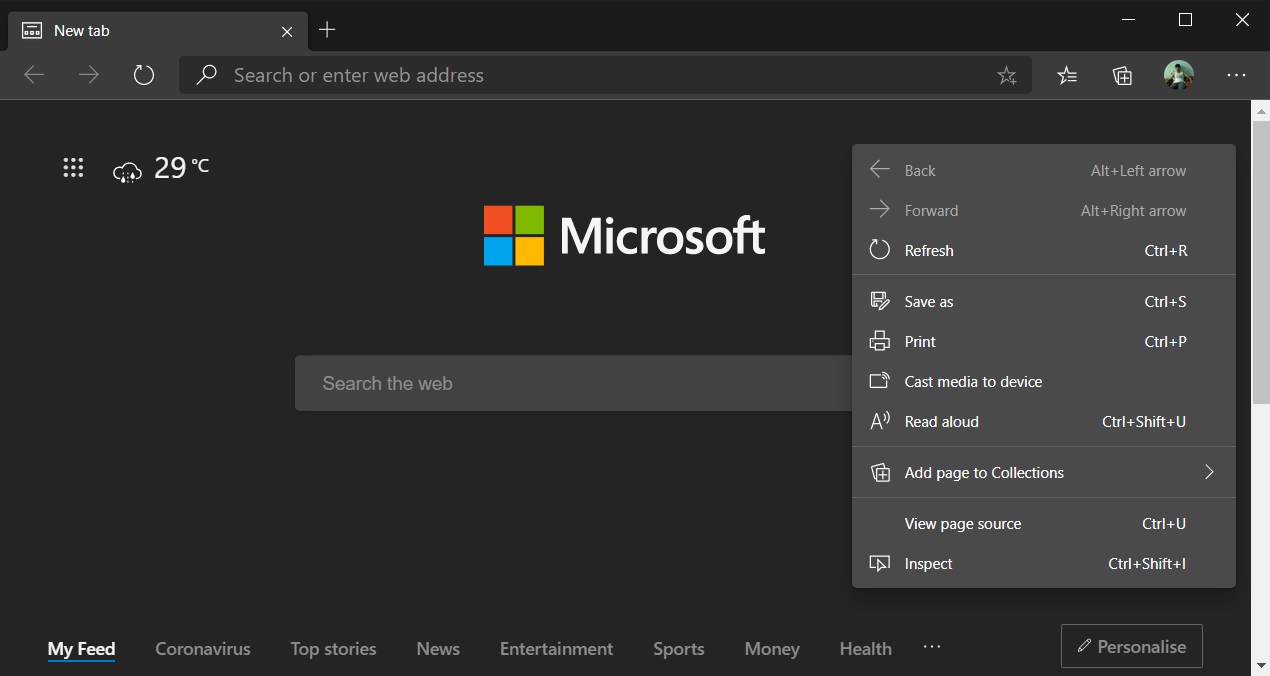
请放心,MicrosoftEdge仍然是可选的,用户不会被迫使用它。
与经典的Edge不同,新版本为新的选项卡页提供了三种不同的布局--以页面为中心、鼓舞人心和信息化。当你选择“聚焦”时,微软会给你一个必应搜索栏和空白背景。鼓舞人心的布局添加了必应壁纸和信息布局与新闻提要。
在“2020年更新”之后,您还会注意到对边缘浏览器的以下改进:
对集合的支持:一个协作和购物工具。
更好的性能和隐私控制。
平滑的滚动。
Chrome主题和扩展。
定期更新。
PDF功能。
Windows 10集成。
3、任务栏调整
Windows 1020H2在安装操作系统时为任务栏提供了更干净、更个性化的体验。
当为新硬件或现有硬件设置新的本地或Microsoft帐户时,此更改是可见的。微软希望提供一种“个性化的开箱即用体验”。
根据您的活动,Windows会在设置设备时自动将您最喜欢的应用程序固定在任务栏上。
例如,如果您经常在其他设备上使用该应用程序,则在设置新帐户时,Microsoft会将您的手机应用程序固定在任务栏上。同样,所有的臃肿软件和第三方应用程序在开始时都将被分组到一个文件夹中,这样您就可以轻松地删除它们。
4、通知
微软在通知吐司的右上角增加了一个新的“X”按钮。
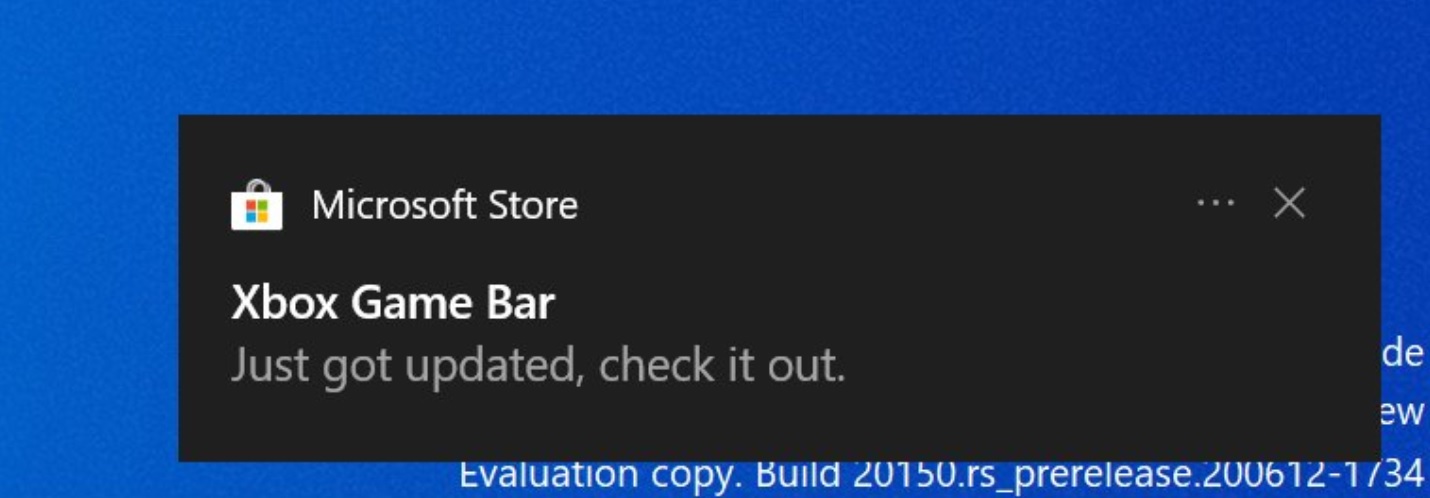
这让你可以快速地拒绝通知,你也可以点击设置齿轮图标来管理应用程序。
5、设置应用程序变得更好
Windows 10的最新更新是针对其最受欢迎的遗留组件之一:控制面板(ControlPanel)。
控制面板的系统小程序(页面)在Windows10Build 19042中被删除,您需要在设置应用程序中使用关于系统页面。
请注意,Microsoft只删除了一个控制面板页面,使用2020年10月更新,替换效果更好。设置应用程序中的新的关于系统页面提供了控制面板中的所有信息和选项。
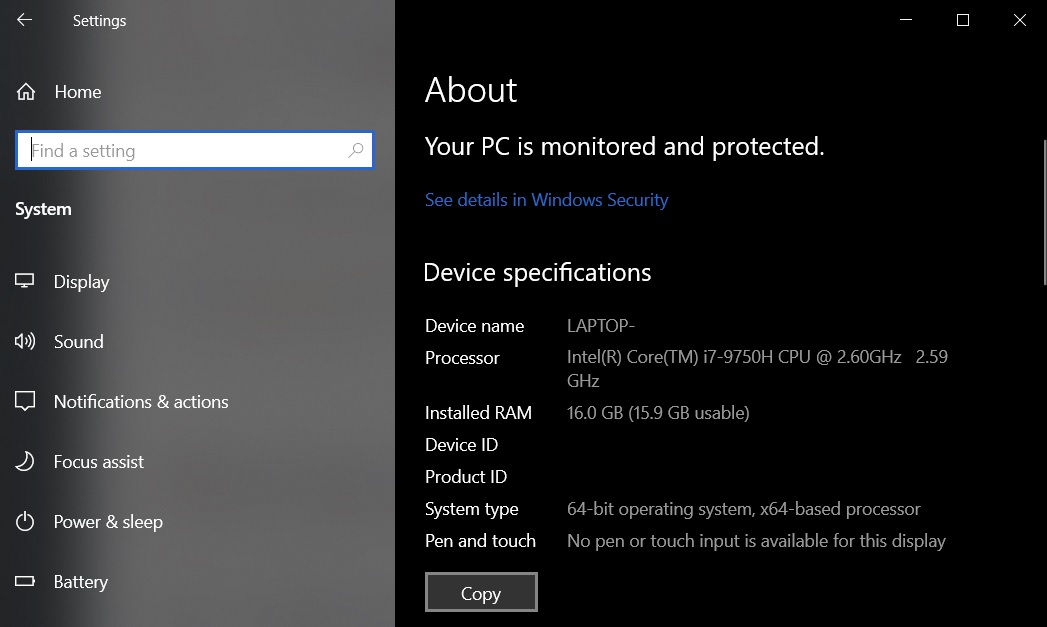
作为迁移的一部分,Microsoft还使您的系统信息可以在“关于”页面中复制。该更新在设备和系统规范下添加了一个大的“复制”按钮,这样您就可以轻松地复制和共享硬件规范。
值得注意的是,“控制面板”预计还将停留一两年,但微软似乎对“控制面板”迁移计划持严肃态度。
在未来,你可以期待现代的替代品对于“控制面板”中的“程序和功能”页面,磁盘管理,还有更多。
6、片剂经验
微软推出了一种新的平板电脑体验,比如SurfaceBook和联想瑜伽(Lenovoyoga)等二合一设备。
这个新功能应该是在你脱离屏幕时自动调整用户界面,微软说它不会再向你请求你的许可了。
通过删除通知,微软的目标是自动实现平板电脑模式的切换,并为用户提供更好的体验。
7、刷新率
对于游戏玩家来说,这个更新并不是什么新鲜事,但有一个关键的改变:微软在Settings应用程序中增加了一个新选项,让你可以改变显示器的刷新速度。
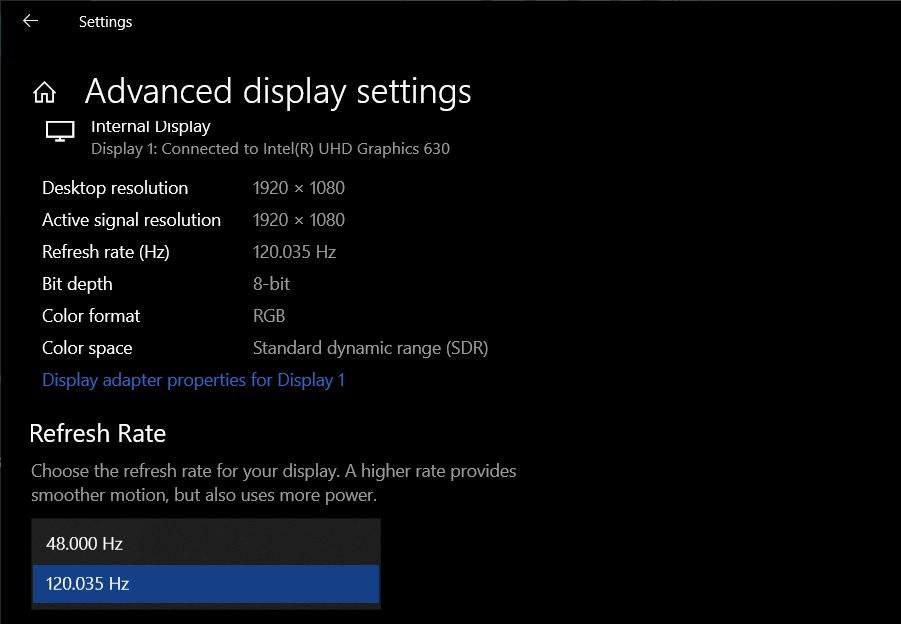
如果监视器支持多个刷新速率,则可以在“控制面板”、“NVIDIA控制面板”和“英特尔命令中心”之间进行切换。
从Windows10 Build 19042开始,该功能现在可在“设置->系统->显示->高级显示设置”下使用。
8、LCU+SSU
在Windows 10 2020更新中,SSU(服务堆栈更新)现在与Microsoft在一个包中的每月累积更新相结合、
这是一个旨在减少每月更新期间的安装问题的设计更改,它可以简化用户的整个更新过程。
理论上,如果您不更改WindowsUpdate设置,它可以自动处理服务堆栈和累积更新。但是,在某些情况下,观察到Windows 10在安装累积更新之前可能不会安装所需的SSU,这可能会导致错误。
安装失败不再发生,因为SSU和累积更新现在都包含在一个包中。
9、ALT-Tab应用程序切换程序获得MicrosoftEdge
Windows 10 2020 Update的一个关键特性是新的Alt+Tab,它似乎把Edge当作应用程序。更新后,您可以允许Windows 10在Alt-Tab应用程序切换程序中显示边缘浏览器选项卡。
如果您使用MicrosoftEdge,并且打开了一些选项卡,这非常方便。对于许多用户来说,在浏览器选项卡和应用程序之间轻松移动的能力是一个方便的补充,但是当您有几十个选项卡和应用程序时,这种体验可能会很烦人。
幸运的是,微软表示,用户可以在设置>系统>多任务菜单的Alt+Tab标题下管理Alt-Tab任务开关中的边缘集成。
10、任务栏中的浏览器选项卡
Windows 10版本20H2中更新的任务栏应该对固定的浏览器选项卡进行一些更改。
MicrosoftEdge已经允许您将选项卡插入任务栏,如果已在浏览器中打开,它现在将高亮显示固定选项卡。通过将光标悬停在任务栏中的固定选项卡上,可以了解该选项卡是否已在MicrosoftEdge中打开。
11、Windows自动驾驶仪
微软正在为使用全息透镜和其他产品的企业引入WindowsAutopilot改进。企业现在可以在10月份的更新中使用新的自部署模式在几分钟内配置他们的全息透镜2设备。
同样,Microsoft还引入了一个新的任务序列,允许您使用ConfigurationManager批量配置设备。在配置期间,您可以阻止对桌面的访问并使用注册状态页(ESP)服务。
12、Microsoft Defender应用程序
微软终于在Office应用程序中引入了对其名为“应用程序保护”的安全功能的支持。这将允许您在孤立的容器中打开不受信任的文档(Word、PowerPoint、Excel等)。
Windows 10将安全地隔离这些文档,这样它们就不会干扰操作系统和Office应用程序的其余部分。您也可以使用它来检查那些看起来可疑和不熟悉的文档。





